大家好,电脑重装系统步骤教程小编来为大家解答电脑重装系统步骤教程问题。电脑重装系统详细教程,电脑怎么重装系统教程很多玩家还不理解,现在让我们一起来介绍下电脑重装系统步骤教程?电脑重装系统详细教程,希望能帮助到你!
我们现在能够开心愉快的使用电脑是因为电脑中有电脑系统的存在,如果没用电脑系统我们是没有办法使用电脑的,所有说掌握电脑系统的安装方法是非常有必要的。基本每天都有用户来问小编怎么进行系统重装,其实给电脑进行系统重装的方法有很多种,接下来小编就以win10系统为例来说说系统重装的具体操作方法和过程。
大家好,电脑重装系统步骤教程小编来为大家解答电脑重装系统步骤教程问题。电脑重装系统详细教程,电脑怎么重装系统教程很多玩家还不理解,现在让我们一起来介绍下电脑重装系统步骤教程?电脑重装系统详细教程,希望能帮助到你!
工具/原料
系统版本:windows10
品牌版型:联想ThinkPad
软件版本:小白一键重装软件
方法一:电脑重装系统步骤
1、在电脑上搜索下载小白一键重装系统工具安装并打开,选择在线重装,点选需要安装的系统后安装此系统。
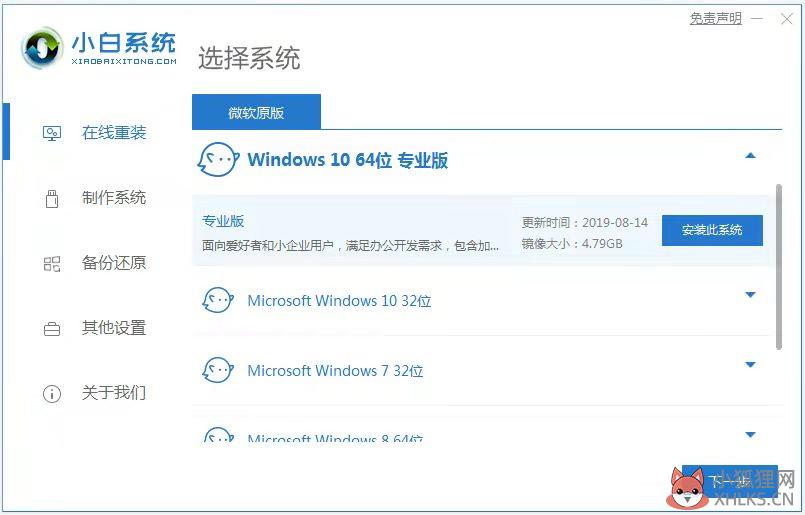
2、软件会自动开始下载系统镜像文件资料等,耐心等待即可。
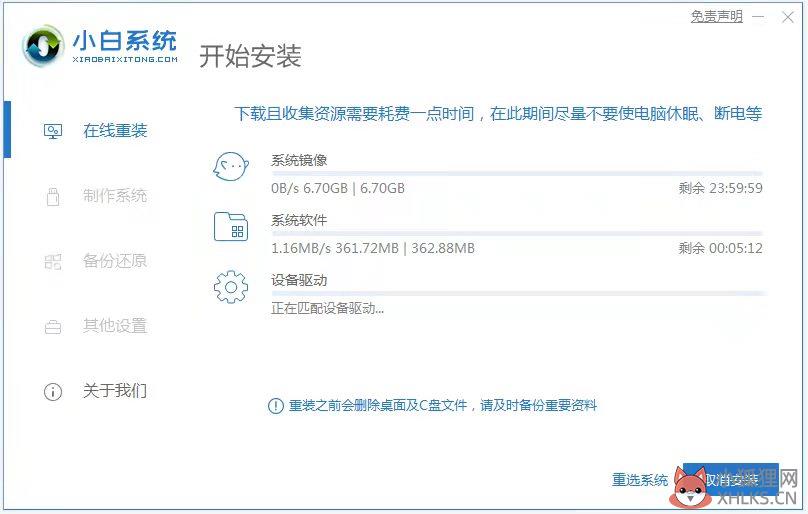
3、当提示部署完成后,选择重启电脑。

4、电脑重启后进入了开机选项界面,选择xiaobai-pe系统进入。
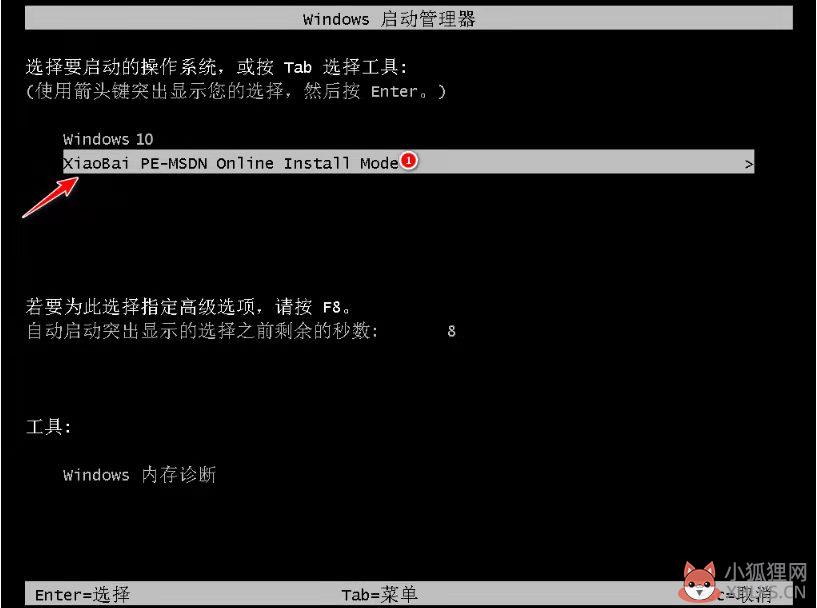
5、进入pe系统后,小白装机工具会自动打开并安装选择的系统,耐心等待即可。
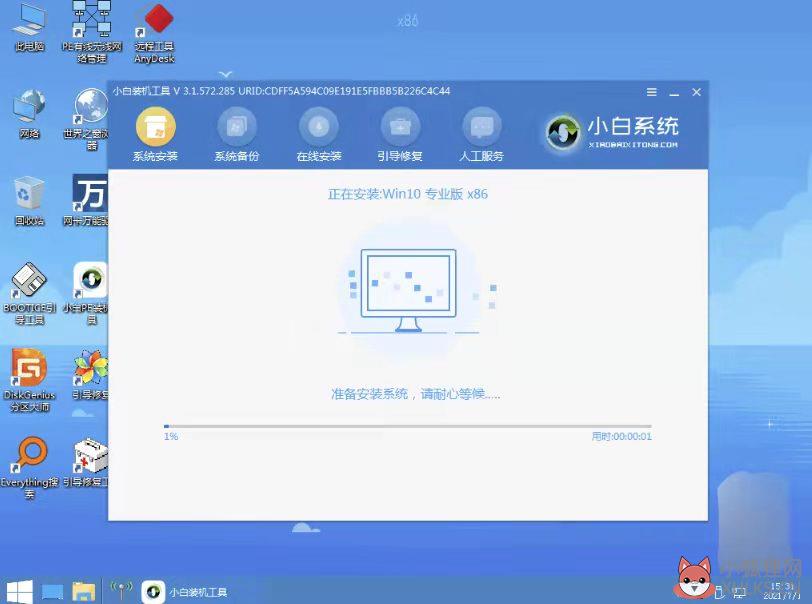
6、安装完成后,点击立即重启。
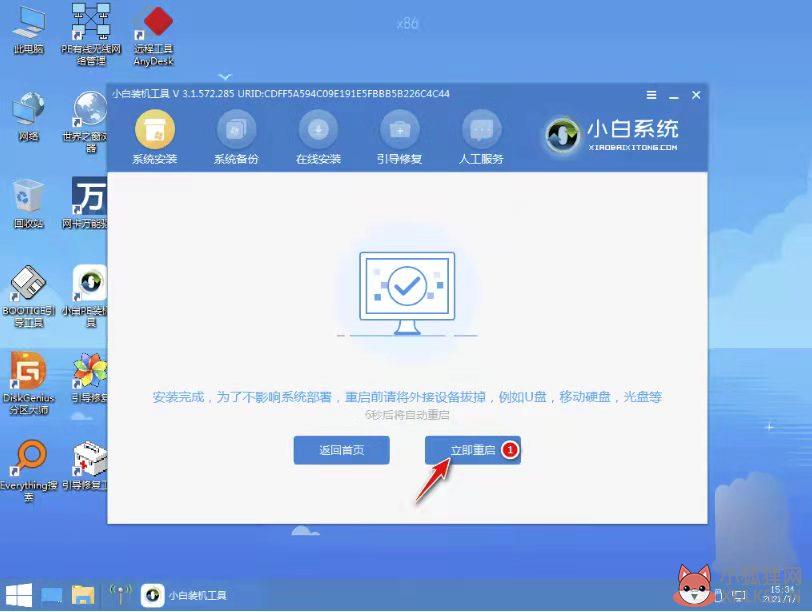
7、期间可能会多次自动重启电脑,等待完全进入到系统桌面即表示安装成功。
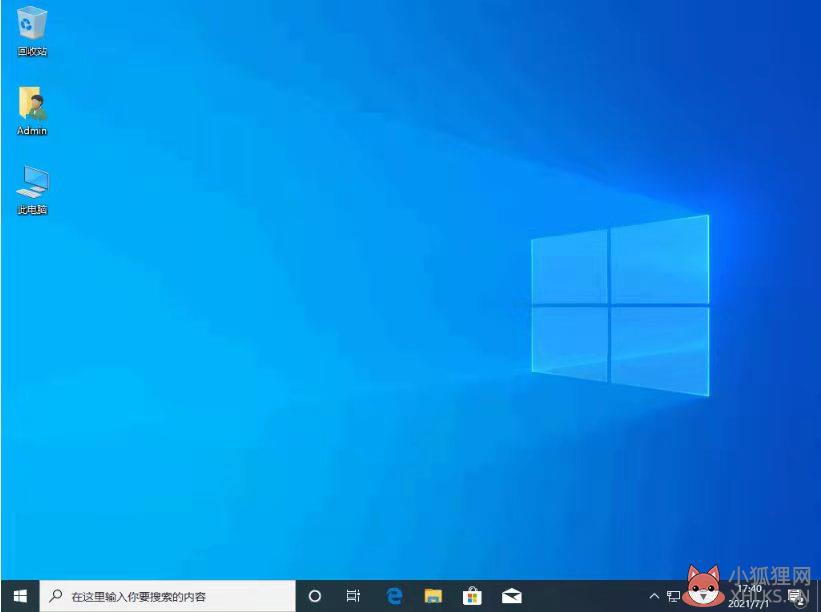
总结:以上就是电脑重装系统的详细步骤,希望可以帮助到大家。
标签: 电脑如何重装系统教程









